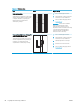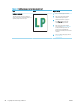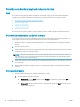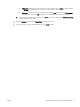HP LaserJet Pro MFP M28-M31 - User guide
Poboljšavanje kvaliteta kopiranih i skeniranih slika
Uvod
Ako se na štampaču javljaju problemi sa kvalitetom štampe slike, najpre proverite da li koristite kvalitetne
originale. Ako se problem i dalje javlja, isprobajte sledeća rešenja navedenim redom da biste ga rešili.
●
Provera da li je staklo skenera zaprljano ili zamrljano
●
Provera postavki papira
●
Optimizacija teksta ili slika
●
Kopiranje od ivice do ivice
Ako ipak ne uspete da rešite problem, dodatna rešenja potražite u odeljku „Poboljšavanje kvaliteta štampe“.
Provera da li je staklo skenera zaprljano ili zamrljano
Tokom vremena može da dođe do nakupljanja čestica prašine na staklu skenera i beloj plastičnoj površini, što
može negativno uticati na performanse. Pratite sledeću proceduru za čišćenje skenera.
1. Pritisnite dugme za napajanje da biste isključili štampač, a zatim isključite kabl za napajanje iz električne
utičnice.
2. Otvorite poklopac skenera.
3. Staklo i belu plastičnu površinu ispod poklopca skenera očistite mekom krpom ili sunđerom koji je ovlažen
neabrazivnim sredstvom za čišćenje stakla.
OPREZ: Nemojte koristiti abrazive, aceton, benzen, amonijak, alkohol ili karbon tetrahlorid na bilo kom
delu štampača jer oni mogu da oštete uređaj. Tečnosti nemojte sipati direktno na staklo ili belu površinu.
Tečnost može da procuri i ošteti štampač.
4. Staklo i belu plastičnu površinu obrišite krpom od jelenske kože ili sunđerom od celuloze kako ne bi došlo
do pojave mrlja.
5. Uključite kabl za napajanje u električnu utičnicu, a zatim pritisnite dugme za napajanje da biste uključili
štampač.
Provera postavki papira
1. Otvorite ugrađeni HP Web server (Embedded Web Server – EWS):
a. Otvorite aplikaciju HP Printer Assistant.
● Windows 10: U meniju Start izaberite stavku All Apps (Sve aplikacije), a zatim stavku HP, pa
izaberite ime štampača.
● Windows 8.1: Kliknite na strelicu nadole u donjem levom uglu ekrana Start (Početak), a zatim
izaberite naziv štampača.
90 Poglavlje 8 Rešavanje problema SRWW